在使用电脑过程中,系统故障和重新安装是常见的问题。而使用U盘制作启动盘可以帮助我们快速解决这些问题,节省时间和精力。本文将详细介绍如何使用U盘制作Win7系统启动盘,让你轻松应对各种系统故障和安装需求。

1.准备所需材料和工具

在开始制作启动盘之前,需要准备一个8GB以上的U盘和一个可用的Win7安装镜像文件。
2.下载和安装WindowsUSB/DVD下载工具
WindowsUSB/DVD下载工具是微软官方提供的一个免费工具,可以帮助我们制作启动盘。在下载完工具后,运行安装程序并按照指示进行安装。
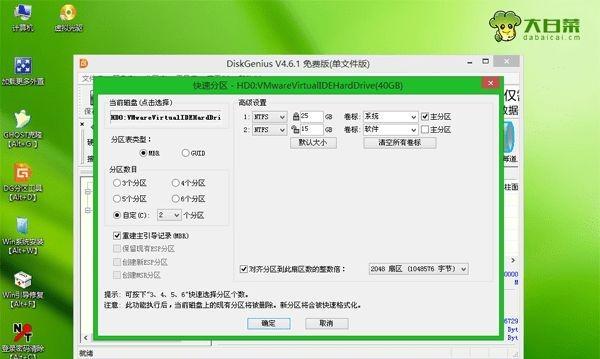
3.打开WindowsUSB/DVD下载工具
安装完成后,在开始菜单中找到WindowsUSB/DVD下载工具并打开。
4.选择Win7系统镜像文件
在WindowsUSB/DVD下载工具中,点击“浏览”按钮,选择你下载的Win7系统镜像文件。
5.选择U盘制作启动盘
接下来,在工具中选择“USB设备”选项,并在下拉菜单中选择你的U盘。
6.开始制作启动盘
点击“开始复制”按钮,工具会开始复制Win7系统文件到U盘中,并自动将其转换为可引导的启动盘。
7.等待制作完成
这个过程可能需要一些时间,取决于你的U盘和电脑性能。请耐心等待,不要中途中断。
8.制作完成后的验证
制作完成后,工具会给出制作成功的提示信息。此时,你可以进行一次验证,插入U盘并重启电脑,查看是否能够成功引导进入Win7系统安装界面。
9.使用启动盘修复系统
如果你的电脑出现了系统故障,可以使用这个启动盘进行系统修复。重启电脑时按照提示进入BIOS设置,选择从U盘启动,然后按照界面指引进行系统修复操作。
10.使用启动盘重新安装系统
如果你想重新安装Win7系统,可以使用这个启动盘进行全新安装。同样需要按照BIOS设置进入U盘启动界面,然后按照界面指引进行系统安装操作。
11.注意事项:备份重要数据
在制作启动盘之前,务必备份你电脑上的重要数据,以防万一。制作启动盘的过程会格式化U盘,所有数据将会被删除。
12.注意事项:选择合适的U盘
选择一个性能良好的U盘非常重要,因为这会影响制作启动盘的速度和稳定性。建议使用8GB以上存储空间、USB3.0接口的高速U盘。
13.注意事项:避免中断制作过程
在制作启动盘的过程中,不要随意拔出U盘或关闭电脑,这可能会导致制作失败或U盘损坏。
14.注意事项:更新系统镜像文件
Win7系统镜像文件可能会有更新,建议定期下载最新版本的镜像文件,以获得更好的系统性能和安全性。
15.
通过使用U盘制作启动盘,我们可以快速方便地解决Win7系统故障和重新安装的问题。只需要准备好材料和工具,按照教程操作,即可轻松创建一个可靠的Win7系统启动盘。记住备份重要数据,并选择合适的U盘,遵循操作规范,你将能够轻松应对各种系统故障和安装需求。







